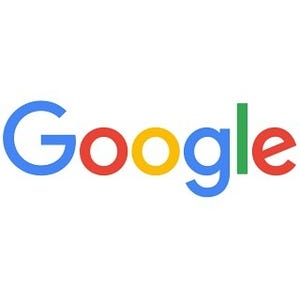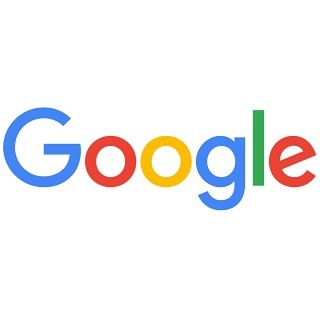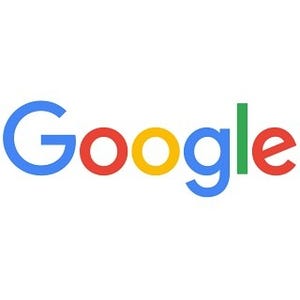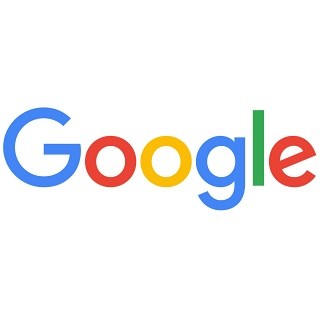| この連載では、Google検索やGooleの各種サービスを便利に使う小技を紹介していきます。 【バックナンバー】Googleお役立ちテクニック |
|---|
タブが使いやすい、動作が軽いなどなど、Google Chromeブラウザ(以下、Chrome)を使う理由はさまざまですが、拡張機能が充実しているという点も見逃せません。ここでは、Chromeにインストールすると便利な拡張機能を紹介します。設定などが不要なものがほとんどで、即活用できます。
AutoPatchWork
ページの下までスクロールしたときに、次のページを自動で継ぎ足して表示してくれます。1つの記事が、数ページにまたがって掲載されているときや、検索結果のページでいちいち次のページを開くのは面倒です。AutoPctchWorkがあれば、スクロールするだけですべての内容を表示でき、ページをサクサクと閲覧できるようになります。
SearchPreview
Googleの検索結果に、ページのサムネイルを表示します。文字だけではどうしても分かりにくいリンク先のページを確認したうえで、アクセスできるようになります。AutoPatchWork同様、インストールするだけで利用できるのもうれしいところです。
Google mail Checker
Gmailの受信トレイにある未読のメール数を表示します。ただそれだけですが、目立つので新着メールがあればすぐに気づきます。アイコンをクリックすれば、新しいタブにGmailを開いて、受信トレイを表示することができます。
Adblock Plus
広告ブロッカーです。Webページに貼られているバナー広告やビデオ広告、ポップアップなどの広告を非表示にします。広告が表示されなくなることでページの読みやすさがアップします。また広告の非表示に加えて、マルウェアやユーザーの行動を追跡するトラッキングも無効にできます。
データセーバー
Webページの表示を最適化して、データの使用量を抑えます。データセーバーを有効にすると、ページをダウンロードする前に、Googleのサーバーで圧縮されます。そのため、端末にダウンロードされるデータ量が通常よりも少なくなります。携帯キャリアやMVNOのデータ通信、スマートフォンのテザリングでインターネットを利用するユーザーに、とくにメリットが大きいです。